电脑网络连接不上的解决方法(快速排除网络故障)
- 家电常识
- 2024-10-11
- 50
- 更新:2024-09-29 17:39:40
随着互联网的普及和日常工作学习的依赖,电脑网络连接异常成为了我们生活中的常见问题。本文旨在为大家介绍一些常见的网络故障解决方法,帮助大家快速排除问题,恢复网络连接畅通。
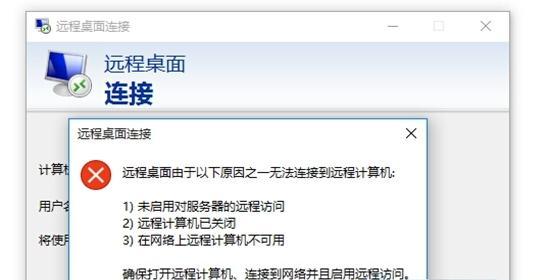
无线网络信号弱
如果发现电脑无法连接无线网络或者信号异常弱,首先要确保自身电脑是否在信号覆盖范围内,如在离路由器过远的地方就会出现信号弱的情况。
路由器故障
当电脑无法连接无线网络且其他设备也无法连接时,可能是路由器出现了故障。此时可以尝试重启路由器来解决问题,同时检查一下路由器是否存在其他异常情况。
IP地址冲突
在连接网络时,如果两个设备拥有相同的IP地址,则会出现IP地址冲突导致网络无法连接。此时可以通过更改设备的IP地址来解决。
防火墙拦截
防火墙可能会阻止某些程序或端口与外部网络通信,导致无法连接网络。可以尝试关闭防火墙,如果需要使用该程序或端口,可以将其添加到防火墙的白名单中。
DNS服务器问题
当无法访问特定网站或者出现域名解析错误时,可能是DNS服务器出现问题。可以尝试更改DNS服务器地址为公共DNS服务器来解决问题。
网线连接故障
如果使用有线网络连接,发现网络无法连接,可能是网线出现故障。可以尝试更换网线或者检查网线是否插好。
网络适配器驱动问题
网络适配器驱动程序可能会出现问题导致无法连接网络。可以尝试更新驱动程序或者卸载重装驱动程序来解决问题。
电脑病毒感染
电脑病毒可能会干扰网络连接,导致无法上网。可以使用杀毒软件对电脑进行全盘扫描,清除潜在的病毒。
运营商网络故障
有时候网络连接不上是因为运营商的网络故障,此时我们无法解决,只能等待运营商恢复服务。
重置网络设置
如果尝试了以上方法仍然无法解决问题,可以尝试重置电脑的网络设置,恢复默认设置来解决问题。
检查网线接口
有时候无法连接网络是因为网线接口脱落或者松动,此时我们可以检查一下网线接口是否插紧。
重启电脑
重启电脑可以清除临时缓存以及重新加载驱动程序,有时候这样简单的操作就可以解决网络连接问题。
检查账号和密码
如果是连接特定的网络,例如无线网络,需要确保输入的账号和密码是正确的,否则无法连接上。
检查网络设备状态
如果是连接有线网络,需要确保网线正常插在电脑和路由器上,并且显示灯光正常。
请教专业人士
如果遇到网络连接问题解决不了,可以咨询专业人士或者联系网络运营商寻求技术支持。
本文介绍了一些常见的电脑网络连接故障解决方法,包括无线网络信号弱、路由器故障、IP地址冲突、防火墙拦截、DNS服务器问题、网线连接故障、网络适配器驱动问题、电脑病毒感染、运营商网络故障、重置网络设置等。希望本文能够帮助大家解决日常生活中遇到的网络连接问题,使网络连接更加畅通无阻。
电脑网络连接不上解决方法
在日常生活中,我们经常使用电脑上网。然而,有时候我们会遇到电脑网络连接不上的问题,这给我们的工作和学习带来了很大的困扰。本文将为大家介绍一些常见的电脑网络连接问题及解决方法,帮助大家快速解决这些问题,确保我们能够畅通无阻地上网。
一、无线网络信号弱问题
1.距离路由器过远是导致无线网络信号弱的主要原因,可以通过将电脑靠近路由器或调整路由器的位置来解决这个问题。
二、电脑无法连接到Wi-Fi网络
2.检查Wi-Fi是否打开,确保无线网络已启用,点击网络设置选项中的Wi-Fi进行检查。
3.输入正确的Wi-Fi密码,确保密码没有输入错误。
4.重启Wi-Fi路由器和电脑,有时候重新启动设备可以解决连接问题。
三、有线网络无法连接问题
5.检查网线是否插好,确保网线没有断开或损坏。
6.检查网卡驱动程序是否已安装并正常工作,可以通过设备管理器查看网卡是否存在异常。
四、防火墙或杀毒软件阻止网络连接
7.检查防火墙设置,将相应的网络连接设置为信任的网络,确保网络连接不受防火墙阻止。
8.暂时禁用杀毒软件,有时候杀毒软件会将某些网络连接视为潜在威胁而阻止连接。
五、IP地址冲突问题
9.使用命令提示符(CMD)输入“ipconfig/release”释放当前IP地址,然后输入“ipconfig/renew”获取新的IP地址。
六、DNS服务器问题
10.检查DNS服务器设置,确保DNS服务器地址正确配置,可以尝试更换为GooglePublicDNS等稳定的DNS服务器。
七、网络设备故障问题
11.重启路由器和电脑,有时候设备故障可以通过重启解决。
12.更新路由器固件和网卡驱动程序,确保设备在最新的软件版本上运行。
八、网络供应商服务问题
13.联系网络供应商,咨询是否存在网络故障或维护情况,他们可以提供技术支持或重置网络连接。
14.尝试使用手机热点或其他无线网络连接,如果可以连接,说明问题可能出在网络供应商方面。
九、电脑网络设置问题
15.检查电脑网络设置,确保无线网络或有线网络连接已经启用,可以通过控制面板的网络和共享中心进行设置。
网络连接不上是我们常常遇到的问题,但通过本文介绍的解决方法,我们可以轻松解决这些问题。需要注意的是,解决网络连接问题需要耐心和一定的技术基础,如果实在无法解决,建议联系专业人士寻求帮助。只有保持网络连接的稳定性,我们才能更好地享受互联网带来的便利。











